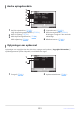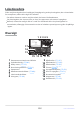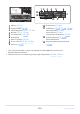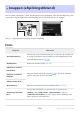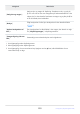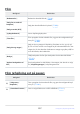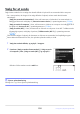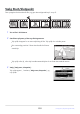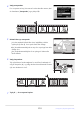Komplet kameravejledning
Table Of Contents
- Indholdsfortegnelse
- Introduktion
- Lær kameraet at kende
- Første skridt
- Grundlæggende fotografering og afspilning
- Grundlæggende indstillinger
- Shooting Controls
- i -menuen
- Afspilning
- Afspilningsmenuen: Håndtering af billeder
- Fotooptagelsesmenuen: Optageindstillinger
- Fotooptagelsesmenuen
- Nulstil fotooptagelsesmenu
- Opbevaringsmappe
- Filnavngivning
- Valg af primær plads
- Sekundær slotfunktion
- Vælg billedområde
- Billede kvalitet
- Billedestørrelse
- NEF ( RAW ) optagelse
- ISO-følsomhedsindstillinger
- Hvidbalance
- Indstil Picture Control
- Administrer Picture Control
- Farverum
- Aktiv D-Lighting
- Lang eksponering NR
- Høj ISO NR
- Vignettekontrol
- Diffraktionskompensation
- Automatisk forvrængningskontrol
- Flimmerreduktion optagelse
- Måling
- Flash kontrol
- Flash-tilstand
- Flash-kompensation
- Fokustilstand
- AF-områdetilstand
- Vibrationsreduktion
- Auto bracketing
- Multieksponering
- HDR (High Dynamic Range)
- Interval timer-optagelse
- Time-lapse film
- Fokusskift-optagelse
- Stille fotografering
- Filmoptagelsesmenuen: Indstillinger for filmoptagelse
- Filmoptagelsesmenuen
- Nulstil filmoptagelsesmenu
- Filnavngivning
- Bestemmelsessted
- Vælg billedområde
- Rammestørrelse/Billedhastighed
- Filmkvalitet
- Film filtype
- ISO-følsomhedsindstillinger
- Hvidbalance
- Indstil Picture Control
- Administrer Picture Control
- Aktiv D-Lighting
- Høj ISO NR
- Vignettekontrol
- Diffraktionskompensation
- Automatisk forvrængningskontrol
- Flimmerreduktion
- Måling
- Fokustilstand
- AF-områdetilstand
- Vibrationsreduktion
- Elektronisk VR
- Mikrofonfølsomhed
- Dæmper
- Frekvensrespons
- Vindstøjsreduktion
- Lydstyrke for hovedtelefoner
- Tidskode
- Brugerdefinerede indstillinger: Finjustering af kameraindstillinger
- Menuen Brugerdefinerede indstillinger
- Nulstil brugerdefinerede indstillinger
- a1: AF-C prioritetsvalg
- a2: AF-S prioritetsvalg
- a3: Fokussporing med Lock-On
- a4: Brugte fokuspunkter
- a5: Gem point efter orientering
- a6: AF-aktivering
- a7: Begræns valg af AF-områdetilstand
- a8: Focus Point Wrap-Around
- a9: Fokuspunktindstillinger
- a10: AF med lavt lys
- a11: Indbygget AF-hjælpelys
- a12: Manuel fokusring i AF-tilstand
- b1: EV Steps for Exposure Cntrl
- b2: Nem eksponeringskompensation
- b3: Centervægtet område
- b4: Finindstil optimal eksponering
- c1: Udløserknap AE-L
- c2: Selvudløser
- c3: Sluk-forsinkelse
- d1: CL-tilstand Optagehastighed
- d2: Maks. Kontinuerlig frigivelse
- d3: Synkroniser. Indstillinger for frigivelsestilstand
- d4: Eksponeringsforsinkelse
- d5: Lukkertype
- d6: Forlængede lukkertider (M)
- d7: Begræns valgbart billedområde
- d8: Filnummersekvens
- d9: Anvend indstillinger til Live View
- d10: Visning af rammegitter
- d11: Fokus peaking
- d12: Se alle i kontinuerlig tilstand
- e1: Flash-synkroniseringshastighed
- e2: Blitzlukkerhastighed
- e3: Eksponeringskomp. til Flash
- e4: Auto c ISO-følsomhedskontrol
- e5: Modeling Flash
- e6: Automatisk bracketing (tilstand M)
- e7: Bracketing Order
- f1: Tilpas i Menu
- f2: Brugerdefinerede kontroller
- f3: OK-knap
- f4: Lukkerhastighed og blændelås
- f5: Tilpas kommandohjul
- f6: Slip knap for at bruge skiven
- f7: Omvendt indikatorer
- f8: Omvendt ring for fokus
- f9: Tildel MB-N11-knapper
- g1: Tilpas i Menu
- g2: Brugerdefinerede kontroller
- g3: OK-knap
- g4: AF-hastighed
- g5: AF-sporingsfølsomhed
- g6: Fremhæv Display
- g7: Tildel MB-N11-knapper
- Opsætningsmenuen: Kameraopsætning
- Opsætningsmenuen
- Formater hukommelseskort
- Gem brugerindstillinger
- Nulstil brugerindstillinger
- Sprog
- Tidszone og dato
- Overvåg lysstyrke
- Overvåg farvebalance
- Søgerens lysstyrke
- Søger farvebalance
- Kontrolpanelets lysstyrke
- Begræns valg af skærmtilstand
- Informationsdisplay
- AF-finjusteringsmuligheder
- Ikke-CPU-objektivdata
- Gem fokusposition
- Ren billedsensor
- Image Dust Off Ref Foto
- Pixel Mapping
- Billedkommentar
- Oplysninger om ophavsret
- Bip-indstillinger
- Tryk på kontrolelementer
- HDMI
- Lokationsdata
- Muligheder for trådløs fjernbetjening (WR).
- Tildel Fn-knap til fjernbetjening (WR).
- Flytilstand
- Opret forbindelse til Smart Device
- Tilslut til pc
- Trådløs sender (WT-7)
- Overensstemmelsesmærkning
- Batteri info
- USB strømforsyning
- Energibesparelse (fototilstand)
- Slot Tom Udløser Lås
- Gem/indlæs menuindstillinger
- Nulstil alle indstillinger
- Firmware version
- Retoucheringsmenuen: Oprettelse af retoucherede kopier
- Min menu/Seneste indstillinger
- Etablering af trådløse forbindelser til computere eller smartenheder
- Kamera- og netværkssystemdiagram
- Tilslutning til computere via Wi-Fi
- Tilslutning til smartenheder
- Tilslutning til netværk ved hjælp af WT-7
- Fejlfinding
- Kabeltilslutninger til computere og HDMI-enheder
- On-Camera Flash fotografering
- Fjernfotografering med flash
- Fejlfinding
- Tekniske noter
- Kompatible linser og tilbehør
- Kameraets skærm og kontrolpanel
- Kompatible flash-enheder
- Andet kompatibelt tilbehør
- Valgfri MB-N11 Power-batteripakker
- Dele af MB-N11: Navne og funktioner
- Montering af MB-N11
- Indsættelse af batterier i MB-N11
- Opladning af batterier ved hjælp af en opladnings-vekselstrømsadapter
- Brug af en AC-opladningsadapter som strømkilde
- Kontrol af batteriniveauet i MB-N11
- Forholdsregler ved brug
- Hvis holder-kammerdækslet løsnes
- specifikationer
- Tilslutning af et strømstik og lysnetadapter
- Valgfri MB-N11 Power-batteripakker
- Software
- Vedligeholdelse af kameraet
- Vedligeholdelse af kamera og batteri: Forsigtig
- specifikationer
- Godkendte hukommelseskort
- Bærbare opladere (Power Banks)
- Hukommelseskortkapacitet
- Batteriudholdenhed
- AF-hjælpelys
- Varemærker og licenser
- Meddelelser
- Bluetooth og Wi-Fi (trådløst LAN)
- Kit Lens manualer
- Ændringer foretaget via firmwareopdateringer
- Firmware version info
- Funktioner tilgængelige med "C"-firmwareversion 1.30
- Funktioner tilgængelige med "C"-firmwareversion 1.40
- Funktioner tilgængelige med "C"-firmwareversion 1.50
- Funktioner tilgængelige med "C"-firmwareversion 1.60
- Skærmtilstande "Prioriter søger".
- Nye forhåndsvisningsindstillinger for Flash-fotografering
- Ny brugerdefineret indstilling: d10 "Varme displayfarver"
- Ny brugerdefineret indstilling: d11 "Image Frame"
- Ny brugerdefineret indstilling: g7 "Red REC Frame Indicator"
- Ny mulighed for opsætningsmenuen: "Finder Display Size (Photo Lv)"
Fremhæv [ Vælg at sende til smartenhed ], [ Vælg at sende
til computer ] eller [ V
ælg at sende (WT) ], og tryk på J .
Billedet vil blive markeret med et W ik
on.
Vælg for at sende
Følg trinene nedenfor for at vælge det aktuelle billede til uplo
ad til en smartenhed eller computer.
De i menupunkter, der bruges til at vælge billeder til upload, varierer med den tilsluttede
enhedstype:
[ Vælg for at sende til smartenhed ]: Vises, når kameraet er forbundet til en smartenhed via
indbygget Bluetooth ved hjælp af [ Connect to smart device ] i opsætningsmenuen (
0 500 ).
[ V
ælg at sende til computer ]: Vises, når kameraet er tilsluttet en computer via indbygget Wi-Fi
ved hjælp af [ Connect to PC ] i opsætningsmenuen (
0 504 ).
[ Vælg at sende (WT) ]: Vises, når kameraet er tilslutt
et en computer via en WT-7 trådløs sender
(tilgængelig separat) ved hjælp af punktet [ Trådløs sender (WT-7) ] i opsætningsmenuen
(
0 507 ).
Film kan ikke vælges til uplo
ad, når kameraet er tilsluttet en smartenhed via SnapBridge appen.
Den maksimale filstørrelse for film, der uploades på anden måde, er 4 GB.
Vælg det ønskede billede, og tryk på i knappen.
D Fjerner uploadmarkering
Gentag trin 1 og 2 for at fjerne uploadmærkning.
208
i knappen (afspilningstilstand)
-
-
-
1
2